Rimuovere il virus Zepto (Guida alla rimozione) - Aggiornato al 2016
Virus Zepto Guida Rimozione
Che cosa è Il virus Zepto?
Il virus Zepto è una nuova versione del ransomware Locky

Il ransomware Zepto è un nuovo Locky virus, legato ad un recente malware appena rilasciato Bart malware. Zepto cripta i file con gli algoritmi RSA-2048 e AES-128, rendendoli inaccessibili, e alla fine del processo di criptazione, cambia l’immagine del desktop con un’altra che fornisce varie informazioni riguardo il virus e riguardo a quello che sta avvenendo sul vostro computer.
Durante il processo di criptazione, il virus rimpiazza i nomi dei file criptati con dei lungi codici che iniziano con l’ID della vittima e finiscono con dei caratteri casuali dopo di che viene inserita l’estensione file .zepto. Per esempio, se l’ID della vittima è A4E2H02F74165D00, allora i file criptati saranno rinominati come A4E2H02F-7416-5D00-[4 caratteri radom]-[12 caratteri random].zepto.
Come fa ogni altro virus ransomware, verrà rilasciata una nota chiamata _[2 chars]_HELP_instructions.html and _[2 chars]_HELP_instructions.txt in diverse cartelle, questa nota contiene informazioni sul processo di decriptazione. Afferma che non c’è alcun modo di recuperare i file criptati se non pagando un riscatto e ricevendo così una chiave privata e un programma per la decriptazione.
Dopo di che seguono le informazioni su come accedere al sito per il pagamento che può essere raggiunto solo utilizzando il browser Tor. Abbiamo scoperto che il sito utilizzato per il pagamento pubblicizza un decriptatore per Locky, che può essere acquistato per 4 Bitcoin (circa 2541 USD).
Sembra inoltre che i truffatori abbiamo aumentato il prezzo del riscatto dopo aver scoperto quante sono state le vittime che hanno deciso di pagare dopo aver trovato Locky sui loro computer.
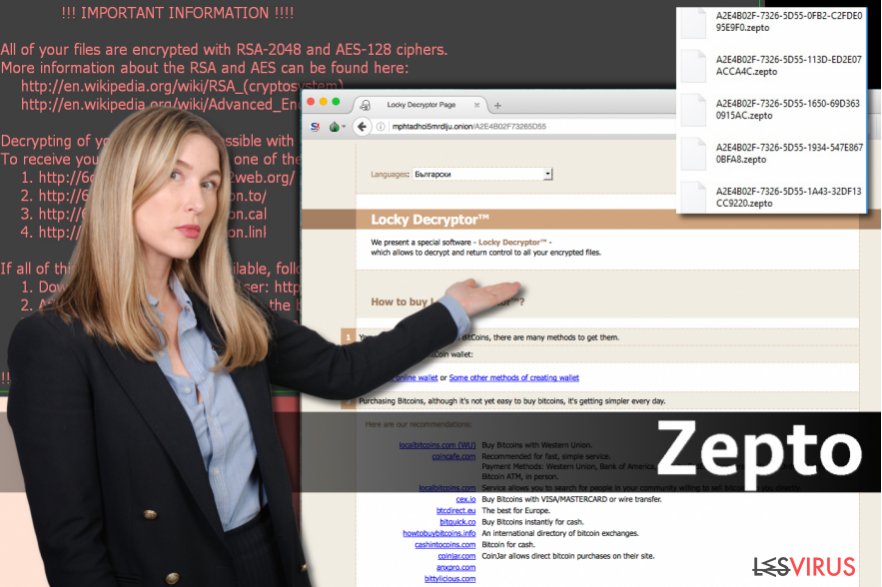
Zepto è un virus molto recente e sfortunatamente non esiste ancora un antidoto. Va detto poi che in così poco tempo difficilmente i ricercatori riusciranno a creare un tool per decriptare Zepto perchè i suoi sviluppatori sono gli stessi che hanno creato Locky.
Questo virus era ed è ancora una delle varianti ransomware più potenti e nessuno dei ricercatori malware è riuscito a creare un tool per decriptarlo. Sfortunatamente, sembra che questi criminali non siano degli sprovveduti, e posseggano delle ottime capacità di programmazioni in quanto i loro programmi malevoli appaiono inattaccabili.
Se state leggendo questo articolo e il vostro computer non è ancora stato infettato, seguite queste regole per proteggerlo da un possibile attacco di Zepto:
- Installate un software anti-malware sul vostro computer per tenerlo protetto dai virus malevoli;
- Tenete aggiornati tutti i vostri software. Il nostro consiglio è quello di attivare gli aggiornamenti automatici;
- Fate un BACK UP dei vostri file. Nei fatti, questo è l’unico modo sicuro per proteggere i vostri dati dall’essere criptati. Dovete creare delle copie dei file e salvarle su uno storage esterno rimovibile, perchè poi dovrete tenerlo scollegato dal computer. Nel caso poi veniate attaccati da un ransomware potrete usare il backup per ripristinare tutti i file.
- Non aprite mai le email sospette o gli allegati che vi trovate dentro! I cyber criminali distribuiscono i virus mandando email ingannevoli a centinaia di account, affermando di spedire fatture, bollette telefoniche, CV o altri documenti simili.
Come viene diffuso?
Come abbiamo già detto, gli autori di questo virus creano account email fake, cercando di farli sembrare affidabili, e vi inseriscono dei file che sembrano ufficiali, solitamente documenti Word. Nella maggior parte dei casi questi truffatori inseriscono codici malevoli in un file Word, chiamato Fattura.
Questo codice può essere attivato dalle funzioni di Word Macros, quindi assicuratevi di averle disattivate se notate un testo sospetto dopo aver aperto un documento Word ricevuto via email. Questi criminali mandando anche dei file JS, che possono essere attivati solamente aprendoli.
In generale, vi raccomandiamo di evitare di cliccare o aprire qualsiasi tipo di contenuto online se non siete sicuri della sua affidabilità. I cyber criminali usano numerose tecniche per ingannare gli utenti computer, e non è sempre facile stare al passo con tutti i nuovi metodi escogitati per infettare i computer.
Vi consigliamo di proteggere il vostro computer con un software anti-malware, fare un back up dei vostri dati e stare lontano dalla email e dai siti web sospetti. per maggiori informazioni riguardo gli attacchi di Zepto, leggete questo articolo – Come proteggere il vostro computer da Locky? 5 passi per riprendere il controllo.
Come rimuovere Zepto ransomware?
La rimozione di Zepto è un processo abbastanza complicato, e NON dovreste provare ad eliminarlo da soli.
Anche i ricercatori di malware più qualificati possono trovare delle difficoltà nell’eliminare questo malware, quindi vi consigliamo di utilizzare un tool per la rimozione (per esempio, FortectIntego) realizzato appositamente da professionisti nella rimozione di malware ed eliminare così il virus Zepto automaticamente.
Questa infezione ingannevoli tenterà sicuramente di bloccarvi, quindi seguite attentamente queste istruzioni per avviare un programma anti-malware:
Manuale Zepto virus Guida Rimozione
Ransomware: rimozione manuale del ransomware in Modalità Provvisoria
Attenzione! →
La guida per la rimozione manuale potrebbe rivelarsi particolarmente complessa per gli utenti meno esperti. Per la corretta esecuzione della procedura, saranno necessarie dunque delle competenze informatiche di livello avanzato (in caso di rimozione o danneggiamento dei file di sistema essenziali, il funzionamento dell'intero sistema operativo di Windows potrebbe essere stato compromesso) per cui potrebbero essere necessarie diverse ore per portare a termine la rimozione. Agli utenti meno esperti, consigliamo quindi di servirsi della modalità automatica precedentemente illustrata.
Fase 1. Accedere alla Modalità Provvisoria con Rete
La rimozione manuale del malware avrà maggiori possibilità di successo se eseguita in Modalità Provvisoria.
Windows 7 / Vista / XP
- Fare clic su Start > Arresta > Riavvia il sistema > Confermare.
- All'accensione del computer, pigiare il tasto F8 (nel caso in cui l'operazione non funzionasse, provare F2, F12, Del, ecc. Dipende dal modello della scheda madre) diverse volte fino all'apertura della finestra Opzioni di Avvio Avanzate.
- Selezionare Modalità Provvisoria con Rete dall'elenco.

Windows 10 / Windows 8
- Fare clic con il tasto destro del mouse sull'icona Start e selezionare Impostazioni.

- Scorrere in basso e selezionare Aggiornamento e Sicurezza.

- Dall'elenco a sinistra selezionare Ripristino.
- Dunque, scorrere in basso e individuare la voce Avvio Avanzato.
- Fare clic su Riavvia Ora.

- Selezionare risoluzione dei Problemi.

- Selezionare Opzioni Avanzate.

- Selezionare Impostazioni di Avvio.

- Selezionare Riavvio.
- Dunque, selezionare il numero 5 dalla tastiera oppure fare clic sull'opzione 5) Abilita la modalità provvisoria con rete.

Fase 2. Disabilitare i processi sospetti
La funzione Gestione Attività di Windows è uno strumento utilissimo concepito per evidenziare tutti i processi in esecuzione in background. Nel caso in cui vi fosse un processo malware in esecuzione, sarà necessario disabilitarlo:
- Selezionare i tasti Ctrl + Shift + Esc sulla tastiera per aprire la funzione Gestione Attività di Windows.
- Fare clic su Più Dettagli.

- Scorre in basso fino alla sezione Processi in Background, dunque individuare gli elementi sospetti.
- Fare clic con il tasto destro del mouse e selezionare Apri percorso File.

- Tornare al processo, fare clic con il tasto destro del mouse e selezionare Termina attività.

- Eliminare il contenuto delle cartelle malevole.
Fase 3. Verifica l'esecuzione dei programmi all'avvio
- Selezionare i tasti Ctrl + Shift + Esc sulla tastiera per aprire la funzione Gestione Attività di Windows.
- Selezionare la scheda Avvio.
- Fare clic con il tasto destro del mouse e selezionare Disabilita.

Fase 4. Eliminare i file virus
I file collegati al Malware potrebbero trovarsi in varie sezioni del computer. A seguire, troverai una guida pratica che ti aiuti a individuarli:
- Inserire Pulizia Disco nella barra di ricerca di Windows e selezionare Invio.

- Selezionare il disco che desideri pulire (C: l'unità principale è quella che di default ha maggiori possibilità di contenere file malevoli).
- Scorrere in basso lungo l'elenco dei File da eliminare come mostrato in basso:
Temporary Internet Files
Downloads
Recycle Bin
Temporary files - Selezionare Pulizia file di sistema.

- Potresti trovare altri file malevoli nascosti nelle seguenti cartelle (inserire le seguenti voci nella barra di ricerca di Windows e selezionare Invio):
%AppData%
%LocalAppData%
%ProgramData%
%WinDir%
Una volta terminato il processo, riavviare Windows in modalità normale.
Rimuovere Zepto usando System Restore
-
Passo 1: Riavviate il vostro computer a Safe Mode with Command Prompt
Windows 7 / Vista / XP- Cliccare Start → Shutdown → Restart → OK.
- Quando il vostro computer è attivo, premete F8 molte volte fino a che non vedete Advanced Boot Options window.
-
Selezionate Command Prompt dalla lista

Windows 10 / Windows 8- Premete il pulsante Power nella schermata di login Windows. Ora premete e tenete premuto Shift, che trovate sulla testiera e cliccate Restart..
- Ora selezionate Troubleshoot → Advanced options → Startup Settings e in fine premete Restart.
-
Una volta che il vostro computer è acceso, selezionate Enable Safe Mode with Command Prompt nella Startup Settings window.

-
Passo 2: Ripristinate i file del sistema e i settaggi
-
Una volta che Command Prompt window appare, entrate cd restore e cliccate Enter.

-
Ora scrivete rstrui.exe e cliccate ancora Enter.

-
Quando si apre una nuova finestra di window, cliccate Next e selezionate un punto di ripristino precedente all'infiltrazione di Zepto. Dopo averlo fatto, cliccate Next.


-
Ora cliccate Yes per iniziare il ripristino del sistema.

-
Una volta che Command Prompt window appare, entrate cd restore e cliccate Enter.
In fine, dovreste pensare sempre riguardo ad una protezione dai crypto-ransomwares. Per proteggere il vostro computer da Zepto e altri ransomwares, usate un affidabile anti-spyware, come per esempio FortectIntego, SpyHunter 5Combo Cleaner o Malwarebytes
Raccomandato per Te
Non lasciare che il Governo ti spii
Il Governo si è trovato spesso coinvolto in questioni relative il tracciamento dei dati degli utenti e lo spionaggio dei cittadini, per questo motivo sarà necessario che prenda in considerazione questo dato e ti informi sulle pratiche losche adoperati per la raccolta delle informazioni. Aggira il tracciamento indesiderato o lo spionaggio da parte del governo rendendoti totalmente anonimo su internet.
Potrai selezionare diverse località quando ti connetterai online e potrai accedere a qualsiasi materiale desiderato senza particolari restrizioni sul contenuto. Potrai facilmente goderti la connessione a internet senza correre il rischio di essere hackerato mediante l'impiego di un Private Internet Access VPN.
Verifica le informazioni alle quali il Governo o altri enti indesiderati potrebbero accedere e naviga online senza essere spiato. Anche se non sei coinvolto in alcuna attività illegale o ti fidi dei servizi, piattaforme di cui ti servi, sta' in guardia per la tua propria sicurezza e prendi precauzioni mediante l'Impiego di un servizio VPN.
Effettua il backup dei file da utilizzare in un secondo momento, in caso di attacco malware
Le problematiche legate ai software, generate da malware o da perdita diretta di dati crittografati, potrebbero condurre a errori del dispositivo o danni permanenti. Con gli idonei aggiornamenti backup, potrai recuperare senza problemi i tuoi dati, in caso d'inconvenienti di questo genere, e tornare subito a lavoro.
È fondamentale creare aggiornamenti di backup dopo ciascuna modifica al dispositivo, di modo che possa tornare al momento in cui stavi lavorando, nel caso in cui un malware abbia generato modifiche o problematiche al dispositivo causando danni ai dati o alle prestazioni.
Disporre della versione precedente di ciascun documento o progetto ti permetterà di evitare frustrazione o interruzioni. Ciò si rivelerà utile quando il malware spunterà dal nulla. Utilizza Data Recovery Pro per ripristinare il sistema.







